在Windows 7操作系统中,Telnet是一项非常实用的命令行工具,它允许用户通过命令行界面远程访问和管理其他计算机。尽管在默认情况下,Windows 7并未启用Telnet客户端,但用户可以通过简单的设置轻松开启这项功能。下面,我们将详细介绍如何在Windows 7系统中开启和使用Telnet命令,帮助您高效地进行远程管理。
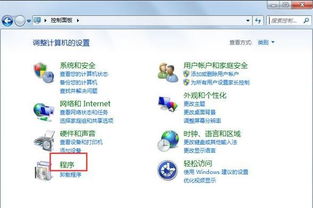
Telnet(Telecommunication Network)是一种基于文本的远程登录协议,用户可以通过它在本地计算机上访问和操作远程计算机。这一工具在网络管理和维护中发挥着重要作用,特别是在需要远程执行命令或排查服务器问题时。尽管现代操作系统和网络环境更倾向于使用更安全的协议(如SSH),但在特定场景下,Telnet依然具有其不可替代的价值。

首先,我们需要进入Windows 7的控制面板。您可以通过开始菜单搜索“控制面板”,或点击“开始”按钮,选择“控制面板”选项进入。
在控制面板中,找到并点击“程序和功能”选项。这一步骤将带我们进入Windows程序和功能的管理界面。
在“程序和功能”界面中,点击左侧的“启用或关闭Windows功能”。此时,系统将弹出一个对话框,列出所有可以启用的Windows组件和功能。
在“Windows功能”对话框中,浏览列表以找到“Telnet客户端”。它可能位于“程序和功能”下的某个子类别中,如“远程桌面服务”。勾选“Telnet客户端”旁边的复选框,然后点击“确定”按钮。
Windows 7将开始安装Telnet客户端。这一过程可能需要几分钟时间,具体取决于您的系统性能和配置。安装完成后,您无需重启计算机即可开始使用Telnet。
安装完成后,我们需要通过命令提示符来访问Telnet。点击“开始”菜单,搜索“cmd”或“命令提示符”,然后右键点击搜索结果中的“命令提示符”,选择“以管理员身份运行”。
在命令提示符窗口中,输入`telnet`并按回车键。如果安装成功,系统将显示Telnet的欢迎信息和使用提示。
要连接到远程计算机,您需要使用`telnet`命令后跟远程计算机的IP地址和端口号。例如,要连接到IP地址为192.168.1.100的远程计算机的23端口(Telnet默认端口),可以输入:
```shell
telnet 192.168.1.100 23
```
然后按回车键。如果远程计算机上的Telnet服务已启动并接受连接,您将能够看到一个登录提示,要求您输入用户名和密码。
成功登录后,您将能够在远程计算机的命令提示符下执行命令。请注意,您只能执行远程计算机上允许您执行的命令,且操作将受限于远程计算机的权限设置。
如果您无法连接到远程计算机,请检查以下几点:
确保远程计算机的IP地址和端口号正确无误。
确认远程计算机上的Telnet服务已启动。
检查网络连接,确保本地计算机和远程计算机处于同一网络中,或配置正确的路由和防火墙规则以允许Telnet流量。
确认远程计算机允许来自您本地计算机的Telnet连接。
如果您在命令提示符中输入`telnet`后收到此错误消息,请确保您已按照上述步骤正确安装了Telnet客户端。如果问题仍然存在,请尝试以管理员身份运行命令提示符,并再次尝试连接。
Telnet连接速度可能受到多种因素的影响,包括网络延迟、远程计算机性能以及本地计算机资源使用情况。如果连接速度慢或不稳定,请尝试优化网络环境或关闭不必要的后台程序以释放资源。
尽管Telnet在远程管理方面具有便利性,但它也存在明显的安全性问题。由于Telnet传输的数据(包括用户名和密码)是未加密的,因此它很容易受到窃听和攻击。为了确保远程管理的安全性,建议使用更安全的协议(如SSH)替代Telnet。如果您必须使用Telnet,请确保在安全的网络环境中进行操作,并尽快迁移到更安全的协议。
通过本文的介绍,您已经了解了如何在Windows 7系统中开启和使用Telnet命令。尽管Telnet在某些场景下仍然具有其价值,但出于安全考虑,我们建议您在可能的情况下使用更安全的远程管理工具。希望这篇文章能帮助您高效地进行远程管理,并在需要时快速解决遇到的问题。如果您有任何疑问或建议,请随时与我们分享。
72.31Mpodo漫画正版
40.44M中华字典电子版
124.25M猫咪大战争全猫版
817.90M如鸢云游戏网页版入口
99.48M灵鹿AI
104.71M星动旋律官方入口
58.35M超级消不停
54.58M拳击之夜5
45.13M生存战争2科技版
30.63M少年桥牌学堂app最新版本
本站所有软件来自互联网,版权归原著所有。如有侵权,敬请来信告知 ,我们将及时删除。 琼ICP备2023003481号-5